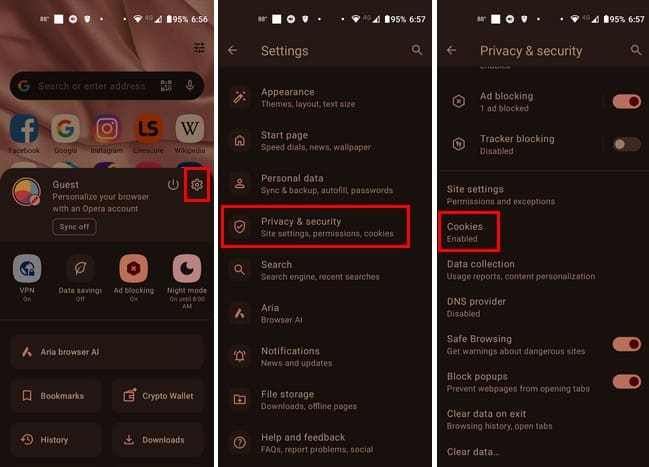Ko slišite besede piškotki, morda pomislite na tiste s čokoladnimi kapljicami. Vendar pa so tu tudi piškotki, ki jih najdete v brskalnikih in vam omogočajo nemoteno brskanje. Ti piškotki vam nudijo prilagojeno izkušnjo z uporabo vašega najljubšega brskalnika, za kar pa se morate naučiti, kako nastaviti prednost piškotkov. Če želite to prilagojeno izkušnjo v svojem brskalniku Opera, nadaljujte z branjem in spoznajte hitre in preproste korake za omogočanje piškotkov.
Vsebina
Kako nastaviti prednost piškotkov za brskalnik Opera
Da bi dobili to prilagojeno izkušnjo brskanja, odprite Opera in tapnite na svojo profilno sliko v spodnjem desnem kotu. Ko se prikaže novo meni iz dna, tapnite na cogwheel v zgornjem desnem kotu, da greste na Nastavitve.
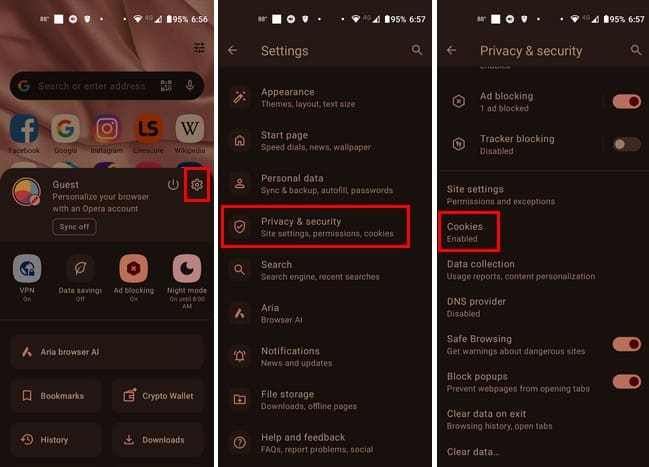
V Nastavitvah pomaknite navzdol do Zasebnost in varnost in ga izberite. Rahlo se pomaknite navzdol in tapnite na Piškotki, tako da se prikaže meni. Tapnite Omogočeno in zaprite okno tako, da tapnete kjerkoli v meniju. To je vse. Če jih želite kdaj izklopiti, lahko sledite istim korakom in izberete možnost Onemogočeno.
Kako omogočanje piškotkov za spletne strani pomaga pri nastavitvi prednosti piškotkov
Ko omogočite piškotke za Opera ali kateri koli brskalnik, se strani naložijo s prednostmi, ki ste jih izbrali ob zadnjem obisku. To se zgodi, ker ko obiščete spletno stran, piškotek se dodeli vašemu računalniku, tako da, ko obiščete ponovno, vidite stran tako, kot ste jo izbrali. Je kot da greste v restavracijo in vam dajo kartico, tako da, naslednjič, ko obiščete, jim vrnete to kartico in oni vedo, kaj je vaša najljubša naročila in miza, na kateri želite sedeti, saj ste to storili prvič.
Nekatere stvari, ki jih nastavite zahvaljujoč piškotkom, so:
- Ugotovite svojo identiteto
- Samodejno izpolnite svoje informacije v obrazcih
- Izberite svoj želeni jezik
- Vklopite določene nastavitve
- Zapomnite si predmete v nakupovalni košarici
- Zapomnite si stvari, ki ste jih pregledovali med nakupovanjem
- Prikažite vam prilagojene oglase
Morda ste zadržani pri sprejemanju piškotkov, saj ne veste, kakšne informacije bi lahko zbrali o vas. Toda piškotki nimajo nobenih podatkov, ki bi lahko identificirali vas; glavna funkcija je, da vam omogočijo prijetno izkušnjo brskanja. Poleg tega se ne morate skrbeti o prenosu zlonamerne programske opreme s piškotki.
Kar se lahko zgodi s piškotki, je nekaj, kar imenujemo zastrupitev s piškotki, kar pomeni, da napadalec izkoristi slabo varnost spletne strani in izkorišča piškotke. S tem v mislih vedno preverite, da je spletna stran, ki jo obiskujete, varna, tako da preverite, ali ima ikono ključa na desni strani naslovne vrstice. Na spletu lahko ostanete varni tako, da sprejmete nekaj potrebnih previdnostnih ukrepov, kot je uporaba zaupanja vrednega protivirusnega programa.
Dodatno branje
Glede piškotkov, če se sprašujete, ali bi morali dovoliti, da Microsoft Online uporablja piškotke na Safariju, je tukaj nekaj koristnih materialov za branje. Ker je tudi dobro, da občasno očistite svoje piškotke, tukaj je, kako lahko očistite piškotke na različnih brskalnikih. Če želite očistiti piškotke, a to nenehno pozabljate, je tudi možno očistiti piškotke ob izhodu za Chrome.
Zaključek
Piškotki so lahko zelo koristni, saj lahko izboljšajo vašo uporabniško izkušnjo, ko obiščete spletne strani. Piškotki nimajo nobenih informacij, ki bi vas lahko identificirali, zato se ne morate skrbeti, da bi prišlo do uhajanja osebnih podatkov. Kot vidite, je omogočanje piškotkov v Operi hitro in enostavno. Izklopiti jih je prav tako enostavno. Ali jih boste obdržali trajno v Operi? Sporočite mi v komentarjih spodaj in ne pozabite deliti članka z drugimi na družbenih omrežjih.